So installieren Sie Docker auf Ubuntu 20.04 LTS FOSSA FOSSA
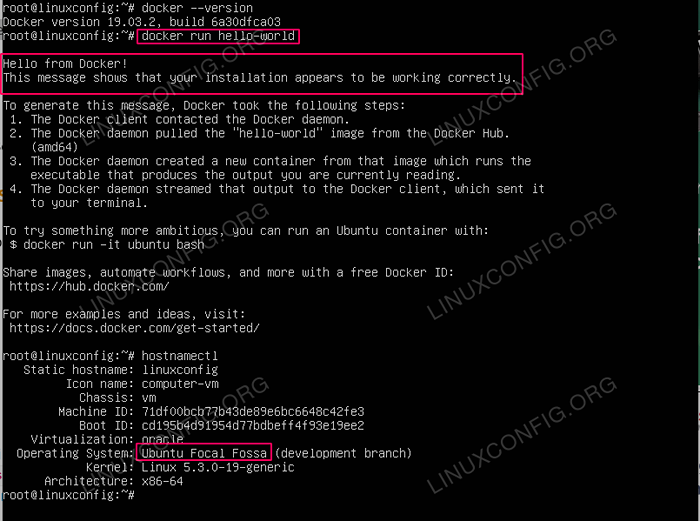
- 3745
- 1084
- Henry Liebold
Docker ist eine Kombination aus Plattform als Serviceprodukte, mit denen Virtualisierung Software in Paketen bereitstellt, die als Container bezeichnet werden und die über gut definierte Kanäle miteinander kommunizieren können. Dieses Tutorial konzentriert sich auf die Installation der neuesten Docker -Version auf Ubuntu 20.04 LTS FOSSA FOSSA.
In diesem Tutorial lernen Sie:
- So installieren Sie Docker aus dem Standard Ubuntu Repository
- So können Docker nach dem Neustart des Systems beginnen
- So erlauben Sie den regulären Benutzer, Docker zu Administration Docker
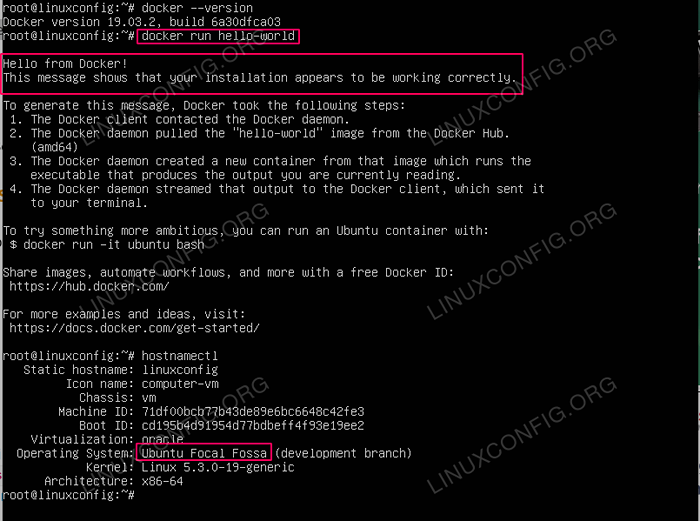 Docker auf Ubuntu 20.04 LTS FOSSA FOSSA
Docker auf Ubuntu 20.04 LTS FOSSA FOSSA Softwareanforderungen und Konventionen verwendet
| Kategorie | Anforderungen, Konventionen oder Softwareversion verwendet |
|---|---|
| System | Installierte Ubuntu 20.04 oder verbessert Ubuntu 20.04 FOSSA FOSSA |
| Software | Docker |
| Andere | Privilegierter Zugriff auf Ihr Linux -System als Root oder über die sudo Befehl. |
| Konventionen | # - erfordert, dass gegebene Linux -Befehle mit Root -Berechtigungen entweder direkt als Stammbenutzer oder mit Verwendung von ausgeführt werden können sudo Befehl$ - Erfordert, dass die angegebenen Linux-Befehle als regelmäßiger nicht privilegierter Benutzer ausgeführt werden können |
So installieren Sie Docker auf Ubuntu 20.04 LTS FORSA FOSSA SCHRITT -SEITE -Anweisungen
Installieren Sie Docker aus einem Standard -Ubuntu -Repository
- Verwenden Sie das
geeignetBefehl zur Installation derDocker.ioPaket:sudo apt installieren Docker.io
- Starten Sie Docker und ermöglichen Sie es, nach dem Neustart des Systems zu beginnen:
$ sudo systemctl aktivieren -jetzt Docker
- Geben Sie optional Docker -Administratorberechtigte an:
$ sudo usermod -ag docker Someusername
Sie müssen sich anmelden und sich anmelden, um die Änderungen anzuwenden.
- Überprüfen Sie die Docker -Version:
$ docker -Verssion
- Führen Sie den Docker -Test mit dem aus
Hallo WeltContainer:$ docker run hello world Hallo von docker! Diese Nachricht zeigt, dass Ihre Installation anscheinend korrekt funktioniert. Um diese Nachricht zu generieren, hat Docker die folgenden Schritte unternommen: 1. Der Docker -Client kontaktierte den Docker -Daemon. 2. Der Docker-Daemon zog das Bild "Hallo-Welt" aus dem Docker-Hub. (AMD64) 3. Der Docker -Daemon hat einen neuen Container aus dem Bild erstellt, in dem die ausführbare Datei ausgeführt wird, die die Ausgabe erzeugt, die Sie derzeit lesen. 4. Der Docker -Daemon hat diese Ausgabe an den Docker -Client gestreamt, der sie an Ihr Terminal gesendet hat. Um etwas Ehrgeizigeres auszuprobieren, können Sie einen Ubuntu -Container mit: $ Docker Run -it ubuntu Bash -Teilen von Bildern ausführen, Workflows automatisieren und vieles mehr mit einer kostenlosen Docker -ID: https: // Hub.Docker.Com/Weitere Beispiele und Ideen finden Sie unter: https: // docs.Docker.com/starten/
Verwandte Linux -Tutorials:
- Dinge zu installieren auf Ubuntu 20.04
- Wie man mit der Woocommerce -REST -API mit Python arbeitet
- Dinge zu tun nach der Installation Ubuntu 20.04 fokale Fossa Linux
- Dinge zu installieren auf Ubuntu 22.04
- Ubuntu 20.04 Leitfaden
- Ubuntu 20.04 Tricks und Dinge, die Sie vielleicht nicht wissen
- Dinge zu tun nach der Installation Ubuntu 22.04 Jammy Quallen…
- Ubuntu 22.04 Leitfaden
- Mint 20: Besser als Ubuntu und Microsoft Windows?
- Ubuntu 20.04 Download
- « So richten Sie den RSYNC -Daemon unter Linux ein
- So beschränken Sie den Zugriff auf eine Ressource mit Apache unter Linux »

